Corrija 'Sua licença do Windows expirará o erro em breve' no Windows 10
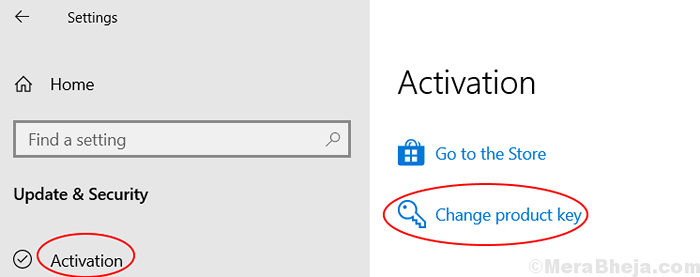
- 4358
- 1032
- Arnold Murray
Muitos usuários estão relatando um erro com alerta dizendo que sua licença do Windows expirará em breve. Se este for o seu caso, você pode usar o seguinte método para corrigir este erro.
Índice
- Corrigir 1
- Correção 2
- Corrigir 3
- Corrija 4
Corrigir 1
Primeiro de tudo, você deve tentar consertar este alerta reiniciando o Explorer.exe.
1. Para isso, basta pressionar Ctrl + Shift + ESC Chave juntos para abrir gerenciador de tarefas.
2. Localizar Explorador de janelas e clique com o botão direito nele e escolha finalizar tarefa.
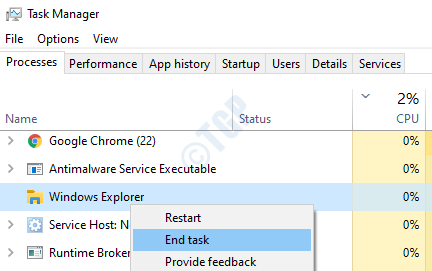
2. Agora, vá para Arquivo> Execute uma nova tarefa
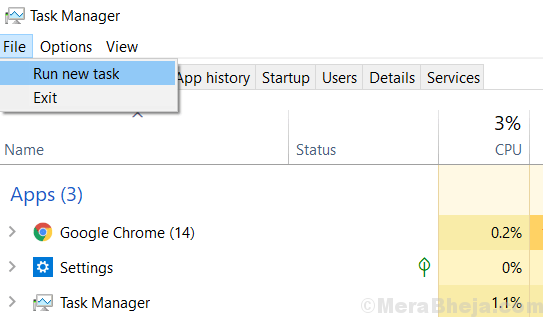
3. Agora, digite explorador.exe
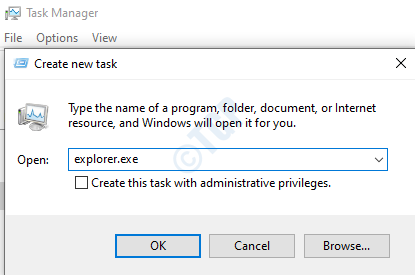
4. Clique em OK.
5. Procurar cmd Na pesquisa da barra de tarefas do Windows 10.
6. Clique com o botão direito no ícone do prompt de comando e escolha Executar como administrador.
7. Agora, execute o código abaixo.
slmgr -Rearm
8. Reinicie seu dispositivo.
Nota: - Se o comando acima não funcionar, tente executar o seguinte código abaixo.
slmgr /upk
Correção 2
1. Procurar cmd Na caixa de pesquisa do Windows 10 e clique com o botão direito do mouse no ícone CMD e escolha Run como administrador.
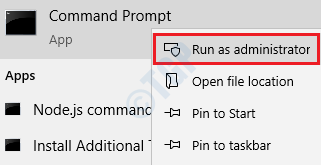
2. Execute o código fornecido abaixo no prompt de comando.
WMIC PATH SOFTWARELICensingService Get OA3xoriginalProductKey
3. Agora, você receberá a chave do seu produto. Basta copiá -lo.
4. Vá para Configurações> Atualização e segurança> Ativação
5. Clique em Alterar chave de produto.
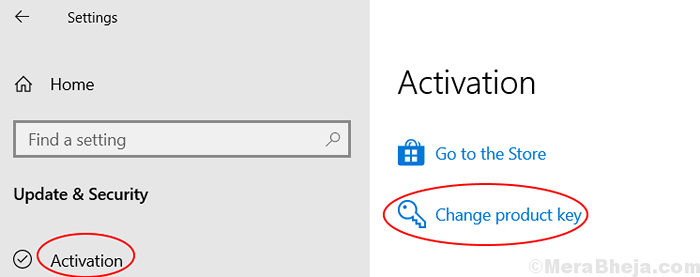
6. Digite a chave do seu produto, você copiou na etapa 3.
7. Clique em Avançar.
Corrigir 3
Antes de prosseguir para esta etapa, basta fazer um backup do seu registro primeiro, para que, se algo der errado, você pode restaurá -lo.
1. Open Comando Prompt como Admin.
2. Execute o comando dado abaixo no prompt de comando.
reg adicione “hklmsoftwarepoliciesmicrosoftwindows ntcurrentversionOftware Platform” /v nogenticket /t reg_dword /d 1 /f
Corrija 4
Embora não seja recomendado, se nada funcionar, você pode desativar Serviço de atualização do Windows.
1. Procurar Serviços.MSc Na caixa de pesquisa do Windows 10 e clique em serviços para abrir o gerenciador de serviços.
2. Localizar atualização do Windows serviço. Clique duas vezes nele e escolha Tipo de inicialização como desabilitado.
3. Clique em parar para parar.
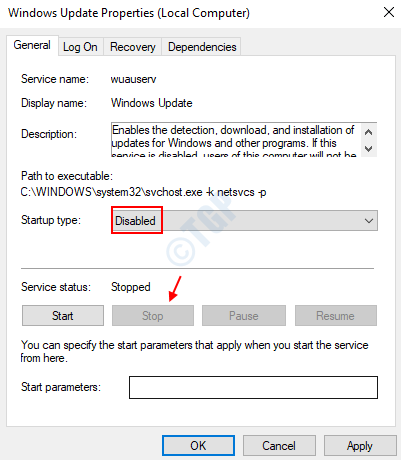
- « Corrigir não pode ver o disco rígido no Windows 10
- Corrija o código de erro do GeForce Experience 0x0001 no Windows 10 »

